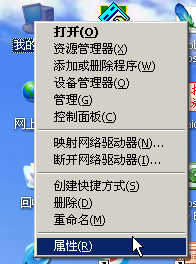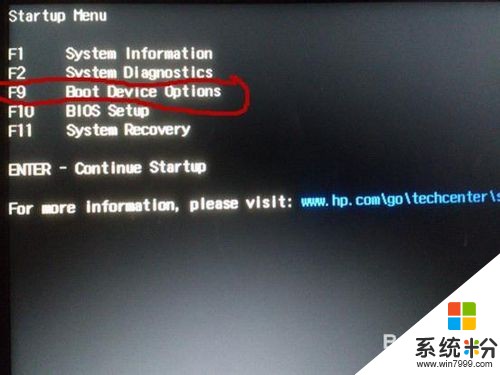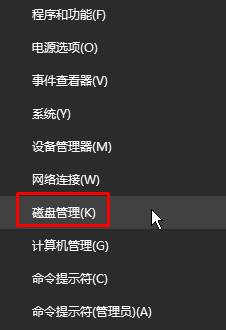如何修改电脑上的硬盘分配
提问者:razkar | 浏览 次 | 提问时间:2017-04-08 | 回答数量:5
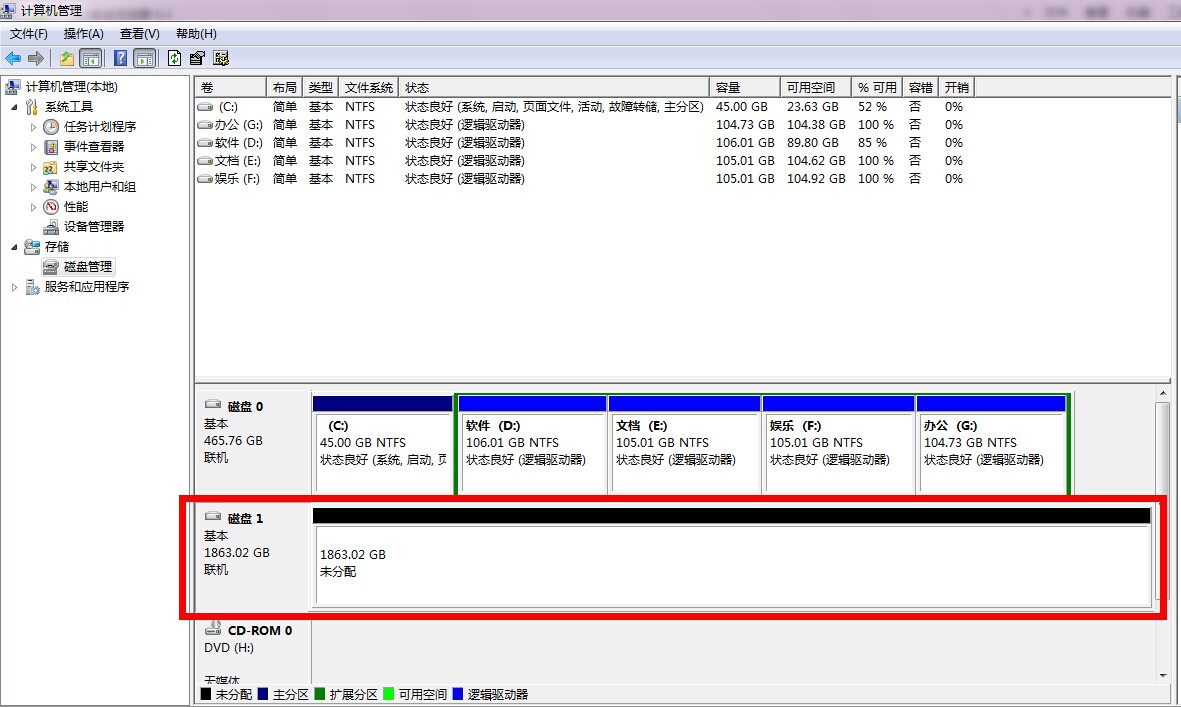 创建新的磁盘分区Createnewpartition这个功能是PartitionMagic最为主要、也是最为自豪的功能。利用该向导,我们可以在一个硬盘上创建任意多和任意大小的磁盘分...
创建新的磁盘分区Createnewpartition这个功能是PartitionMagic最为主要、也是最为自豪的功能。利用该向导,我们可以在一个硬盘上创建任意多和任意大小的磁盘分...
已有5条答案
工藤七宝
回答数:70 | 被采纳数:36
2017-04-08 16:14:36
创建新的磁盘分区Createnewpartition
这个功能是PartitionMagic最为主要、也是最为自豪的功能。利用该向导,我们可以在一个硬盘上创建任意多和任意大小的磁盘分区。
首先,如果你有多个硬盘的话,向导会询问你在哪个硬盘上创建新的分区。
然后,向导会要求你选择新分区的文件系统。虽然PartitionMagic支持FAT、FAT32、NTFS、HPFS、Ext2等多种文件系统,但是PartitionMagic建议采用FAT文件系统。因为虽然FAT16磁盘利用率不高,但是它的兼容性很好,DOS、Windows9x、WindowsNT等常用操作系统都能支持。
接着,向导会要求你提供新分区的大小和新分区的卷标号等必要信息,在你确认之后,PartitionMagic便替你完成剩余的工作。
重新启动后,你就会发现你的硬盘已经创建了一个新的分区,并且完全符合你的要求。而且旧的分区上的数据仍然完好无损。
重新分配剩余空间Redistributefreespace
很多时候会发生这样的情况:你的C盘已经只剩下4M,而你的D盘却还有2G的空间。而许多软件在安装时都会向系统添加不少信息,甚至向系统文件夹复制许多动态链接库(DLL)。所以系统盘很可能发生资源紧张的状况。利用RedistributefreespaceWizard就可以重新分配剩余空间,比如,把D盘的2G空间分一半到C盘,以缓和C盘资源紧张的状况。
同样,向导也是首先询问在哪个硬盘分区上进行重新分配,然后向导会询问重新分配的空间大小,然后向导就会按照你的要求重新分配空间。
为新的操作系统做准备Preparefornewoperatingsystem
如何在装有一个操作系统的硬盘上再安装一个新的操作系统呢?许多人会使用SystemCommand之类的工具。而使用PartitionMagic也能够达到同样的效果。
在启动该向导之后,向导会要求你选择一个硬盘或分区用于安装新的操作系统。然后,向导会询问你想要安装的新的操作系统类型,其支持的类型包括:DOS/Windows3.x、Windows95/98、WindowsNT、Linux、OS/2等等。根据你选择的操作系统的不同,你所能选择的文件系统也有所不同。
接着,向导会让你输入新的主分区的大小和分区的卷标号。在完成了上述工作之后,重新启动系统,就可以在新建立的主分区上继续安装新的操作系统了。
分析与建议AnalyzeandRecommend
该向导分析硬盘的两个要素:簇的大小和硬盘剩余空间。运行该向导之后,它会决定应该如何优化配置,一般来说,PartitionMagic的建议都是不错的,例如,如果你运行Windows95,而在4G的硬盘上只有一个分区的话,那么AnalyzeandRecommend就会建议你重新再分一个新的分区,以提高磁盘的利用率。
在建议之后,向导会显示一个按钮,你只需简单地按一下这个按钮,就会开始执行向导的建议。
收回浪费的空间Reclaimwastedspace
众所周知,FAT是一种磁盘利用率很低的文件系统,它会造成大量的磁盘浪费。而PartitionMagic就提供了这样一个工具以减少空间的浪费(Windows98中也同样提供了这样一个FAT/FAT32的转换器,但是功能有限)。Reclaimwastedspace可以将FAT转换成FAT32,同时还可以减小每簇的大小,进一步提高利用率。PartitionMagic除了能够将FAT转换成FAT32以外,还可以将FAT32转换成FAT,将FAT转换成NTFS、HPFS等
一般而言,这五个向导已经可以完成用户所需要的绝大多数工作了。但是,PartitionMagic作为一个较为全面的磁盘管理工具,还提供了一些更为有用的实用工具,而且,这些实用工具可绝对不是滥竽充数,我们来看看就知道了。
PowerQuestMagicMover
这是PartitionMagic附带的一个实用工具,它十分简单易用,但功能却十分强大。它可以把任何已安装的Windows应用程序从磁盘的一个地方移动到任何其他地方而不影响其使用。
例如,我们希望把MicrosoftOffice97从c:\ProgramFile\MicrosoftOffice搬移到d:\Microsoft\Office\version8文件夹中,在过去这是不可想象的事:首先,我们要先创立目标文件夹,然后把Office97整个地从MicrosoftOffice文件夹移动到新创立的文件夹中,接着再删除MicrosoftOffice文件夹。这还没完,你还必须手工地改变每一个快捷方式的指向,这一件很累人的活。最难的就是,你必须改变所有有关注册表的设置,这不仅要求你具有专家级的水平,同时还要考验你的耐性和毅力。现在有了MagicMover,事情就简单得多了。MagicMover的界面是一个向导,整个工作共分为三步:
第一步,选择需要移动的应用程序。你可以在右边的列表中选取,包括桌面快捷方式、开始菜单、文件夹和应用程序(在上例中,我们选择Applicationonyoursystem/ApplicationsinStartMenu/MicrosoftOffice),然后单击“下一步”。
第二步,MagicMover会自动分析你所选择的应用程序所牵涉到的每一项,并生成一个结果。如果你不放心,则单击"Detail"按钮,你可以看到所有将被更改的内容,包括文件夹的建立和删除、注册表的更改、INI文件的更改、快捷方式的更改等等。然后MagicMover会询问将所选择的应用程序移动到哪里。我们在Selectthedestinationfolder文本框中输入目标文件夹,例如:d:\Microsoft\Office\version8。如果该文件夹不存在,那么MagicMover会提醒你是不是要创建一个,回答“是”并单击"Move"按钮。
第三步,接着MagicMover便会自动地替你完成剩下的工作。在不长的等待之后,MagicMover会列出一份操作总结(OperationSummary)。可以看到,MagicMover的操作是极其完美的,你不会感到移动前与移动后应用程序有丝毫变化,任何快捷方式的指向也没有差错,就仿佛当初安装时就是安装在d:\Microsoft\Office\version8这个文件夹下一样。
DriveMapper
许多应用程序和文件都包含有指向固定驱动器的路径。例如:从CD-ROM上运行的应用程序就有指向CD-ROM驱动器盘符的路径(如D:),当你添加或删除某个分区时,驱动器的盘符就会改变,但是指向光盘应用程序的路径却没有改变,DriveMapper可以自动修复这种问题并使路径指向得到更新。
启动DriveMapper之后,我们发现它的界面也是一个向导。单击“Next”按钮之后,DriveMapper会询问你有多少盘符被更改了,原先的盘符以及更改后的盘符是什么等等信息。之后,DriveMapper便会扫描整个文件系统和注册表以决定所需要修改的内容。扫描之后,DriveMapper会出示一张列表,显示将要修改的内容。在你确定之后,DriveMapper便会正确的完成任务了。
PartitionMagic作为一款优秀的磁盘工具,还可以和其他系统工具共同使用,例如NortonUtilities、DriveSpace、FreeSpace等等。它能支持的多种操作系统和多种文件系统,是一个跨平台的有力工具,同时其简洁的程序界面、强大的功能、灵活的附加工具,使PartitionMagic成为一个具有集成性特点的磁盘管理平台,相信每一位使用过的朋友都会对其赞不绝口的。
注意:运行pqmagic时可别掉电,特别是在重新分配硬盘空间时,PQMAGIC要挪动大量的数据,这时掉电,硬盘上的数据会无法挽回。
这个功能是PartitionMagic最为主要、也是最为自豪的功能。利用该向导,我们可以在一个硬盘上创建任意多和任意大小的磁盘分区。
首先,如果你有多个硬盘的话,向导会询问你在哪个硬盘上创建新的分区。
然后,向导会要求你选择新分区的文件系统。虽然PartitionMagic支持FAT、FAT32、NTFS、HPFS、Ext2等多种文件系统,但是PartitionMagic建议采用FAT文件系统。因为虽然FAT16磁盘利用率不高,但是它的兼容性很好,DOS、Windows9x、WindowsNT等常用操作系统都能支持。
接着,向导会要求你提供新分区的大小和新分区的卷标号等必要信息,在你确认之后,PartitionMagic便替你完成剩余的工作。
重新启动后,你就会发现你的硬盘已经创建了一个新的分区,并且完全符合你的要求。而且旧的分区上的数据仍然完好无损。
重新分配剩余空间Redistributefreespace
很多时候会发生这样的情况:你的C盘已经只剩下4M,而你的D盘却还有2G的空间。而许多软件在安装时都会向系统添加不少信息,甚至向系统文件夹复制许多动态链接库(DLL)。所以系统盘很可能发生资源紧张的状况。利用RedistributefreespaceWizard就可以重新分配剩余空间,比如,把D盘的2G空间分一半到C盘,以缓和C盘资源紧张的状况。
同样,向导也是首先询问在哪个硬盘分区上进行重新分配,然后向导会询问重新分配的空间大小,然后向导就会按照你的要求重新分配空间。
为新的操作系统做准备Preparefornewoperatingsystem
如何在装有一个操作系统的硬盘上再安装一个新的操作系统呢?许多人会使用SystemCommand之类的工具。而使用PartitionMagic也能够达到同样的效果。
在启动该向导之后,向导会要求你选择一个硬盘或分区用于安装新的操作系统。然后,向导会询问你想要安装的新的操作系统类型,其支持的类型包括:DOS/Windows3.x、Windows95/98、WindowsNT、Linux、OS/2等等。根据你选择的操作系统的不同,你所能选择的文件系统也有所不同。
接着,向导会让你输入新的主分区的大小和分区的卷标号。在完成了上述工作之后,重新启动系统,就可以在新建立的主分区上继续安装新的操作系统了。
分析与建议AnalyzeandRecommend
该向导分析硬盘的两个要素:簇的大小和硬盘剩余空间。运行该向导之后,它会决定应该如何优化配置,一般来说,PartitionMagic的建议都是不错的,例如,如果你运行Windows95,而在4G的硬盘上只有一个分区的话,那么AnalyzeandRecommend就会建议你重新再分一个新的分区,以提高磁盘的利用率。
在建议之后,向导会显示一个按钮,你只需简单地按一下这个按钮,就会开始执行向导的建议。
收回浪费的空间Reclaimwastedspace
众所周知,FAT是一种磁盘利用率很低的文件系统,它会造成大量的磁盘浪费。而PartitionMagic就提供了这样一个工具以减少空间的浪费(Windows98中也同样提供了这样一个FAT/FAT32的转换器,但是功能有限)。Reclaimwastedspace可以将FAT转换成FAT32,同时还可以减小每簇的大小,进一步提高利用率。PartitionMagic除了能够将FAT转换成FAT32以外,还可以将FAT32转换成FAT,将FAT转换成NTFS、HPFS等
一般而言,这五个向导已经可以完成用户所需要的绝大多数工作了。但是,PartitionMagic作为一个较为全面的磁盘管理工具,还提供了一些更为有用的实用工具,而且,这些实用工具可绝对不是滥竽充数,我们来看看就知道了。
PowerQuestMagicMover
这是PartitionMagic附带的一个实用工具,它十分简单易用,但功能却十分强大。它可以把任何已安装的Windows应用程序从磁盘的一个地方移动到任何其他地方而不影响其使用。
例如,我们希望把MicrosoftOffice97从c:\ProgramFile\MicrosoftOffice搬移到d:\Microsoft\Office\version8文件夹中,在过去这是不可想象的事:首先,我们要先创立目标文件夹,然后把Office97整个地从MicrosoftOffice文件夹移动到新创立的文件夹中,接着再删除MicrosoftOffice文件夹。这还没完,你还必须手工地改变每一个快捷方式的指向,这一件很累人的活。最难的就是,你必须改变所有有关注册表的设置,这不仅要求你具有专家级的水平,同时还要考验你的耐性和毅力。现在有了MagicMover,事情就简单得多了。MagicMover的界面是一个向导,整个工作共分为三步:
第一步,选择需要移动的应用程序。你可以在右边的列表中选取,包括桌面快捷方式、开始菜单、文件夹和应用程序(在上例中,我们选择Applicationonyoursystem/ApplicationsinStartMenu/MicrosoftOffice),然后单击“下一步”。
第二步,MagicMover会自动分析你所选择的应用程序所牵涉到的每一项,并生成一个结果。如果你不放心,则单击"Detail"按钮,你可以看到所有将被更改的内容,包括文件夹的建立和删除、注册表的更改、INI文件的更改、快捷方式的更改等等。然后MagicMover会询问将所选择的应用程序移动到哪里。我们在Selectthedestinationfolder文本框中输入目标文件夹,例如:d:\Microsoft\Office\version8。如果该文件夹不存在,那么MagicMover会提醒你是不是要创建一个,回答“是”并单击"Move"按钮。
第三步,接着MagicMover便会自动地替你完成剩下的工作。在不长的等待之后,MagicMover会列出一份操作总结(OperationSummary)。可以看到,MagicMover的操作是极其完美的,你不会感到移动前与移动后应用程序有丝毫变化,任何快捷方式的指向也没有差错,就仿佛当初安装时就是安装在d:\Microsoft\Office\version8这个文件夹下一样。
DriveMapper
许多应用程序和文件都包含有指向固定驱动器的路径。例如:从CD-ROM上运行的应用程序就有指向CD-ROM驱动器盘符的路径(如D:),当你添加或删除某个分区时,驱动器的盘符就会改变,但是指向光盘应用程序的路径却没有改变,DriveMapper可以自动修复这种问题并使路径指向得到更新。
启动DriveMapper之后,我们发现它的界面也是一个向导。单击“Next”按钮之后,DriveMapper会询问你有多少盘符被更改了,原先的盘符以及更改后的盘符是什么等等信息。之后,DriveMapper便会扫描整个文件系统和注册表以决定所需要修改的内容。扫描之后,DriveMapper会出示一张列表,显示将要修改的内容。在你确定之后,DriveMapper便会正确的完成任务了。
PartitionMagic作为一款优秀的磁盘工具,还可以和其他系统工具共同使用,例如NortonUtilities、DriveSpace、FreeSpace等等。它能支持的多种操作系统和多种文件系统,是一个跨平台的有力工具,同时其简洁的程序界面、强大的功能、灵活的附加工具,使PartitionMagic成为一个具有集成性特点的磁盘管理平台,相信每一位使用过的朋友都会对其赞不绝口的。
注意:运行pqmagic时可别掉电,特别是在重新分配硬盘空间时,PQMAGIC要挪动大量的数据,这时掉电,硬盘上的数据会无法挽回。
赞 7
值得骄傲i
回答数:8 | 被采纳数:135
2017-04-08 16:22:44
右键我的电脑-管理-磁盘管理
赞 0
不玩丨沦落
回答数:31 | 被采纳数:66
2017-04-08 16:32:10
用分区软件手动调整分区大小。
赞 3
dfence
回答数:60 | 被采纳数:75
2017-04-08 16:22:00
使用硬盘分区大师
赞 6
ava_mumu
回答数:182 | 被采纳数:84
2017-04-08 16:35:03
用分区助手这个软件呀
赞 18
相关问题
解决方法
-
今天给大家带来硬盘分区如何修复,怎么修复硬盘分区,让您轻松解决问题。硬盘大家都知道,作为电脑的一部分,大家对它的了解能有多少呢?泥鳅今天在这里给大家介绍硬盘分区修复方法,希望能帮到...
-
今天给大家带来如何修改电脑oem信息,怎样修改oem电脑配置信息,让您轻松解决问题。 有些朋友问我如何修改电脑oem信息,由于我们都是在网络上下载...
-
今天给大家带来如何用u盘给电脑硬盘优盘分区,怎么用u盘给电脑硬盘优盘分区,让您轻松解决问题。在互联网时代,装系统已经成了必备的技能之一了,由于新买电脑或者想将电脑重新分区,以便于分...
-
在Win10操作系统中,有不少用户使用的是固态硬盘,但是由于容量过小,导致磁盘空间不够用,只能通过增加新硬盘的方法来解决。在添加新硬盘后该如何给新硬盘分区呢?下面系统粉给大家分享下...
最新其他问答
- 1 抖音评语大全简短
- 2 抖音怎么获得元宝
- 3 抖音工会礼物优惠
- 4抖音发表评价好评
- 5抖音破五百播放后
- 6在抖音里开通抖音橱窗
- 7抖音评论怎么点开不了
- 8抖音买抖快手买什么
- 9延安有哪些抖音公会
- 10抖音勋章在哪设置的